概要
今日のデジタル時代では、視聴者の注意を引き、情報を効果的に伝えるために、ビジュアル コンテンツが非常に重要です。人工知能 (AI) の進歩により、魅力的な画像の作成がより簡単になりました。 AI の力を活用するツールの 1 つは、Google スライドの Duet AI です。この記事では、Duet AI とは何か、Google スライドで AI 画像を作成する利点、この機能にアクセスして有効にする方法について説明します。
目次
Google スライドの Duet AI とは何ですか?
Duet AI は Google スライドの最先端の機能で、ユーザーは AI を活用した画像をプレゼンテーション内で直接生成できます。 Duet AI は、機械学習アルゴリズムを活用して、単純なスケッチや形状を視覚的に魅力的な画像に変換できます。この機能を使用すると、コンテンツ作成者は、高度なデザイン スキルや外部の画像編集ツールを必要とせずに、目を引くビジュアルでスライドを強化できます。
また読む: Google の Duet AI: Microsoft の Github Copilot の競合相手
Google スライドで AI 画像を作成するメリット
Google スライドで AI 画像を使用すると、コンテンツ作成者にいくつかの利点があります。まず、適切な画像をオンラインで検索したり、最初から作成したりする必要がなくなり、時間と労力が節約されます。 Duet AI を使用すると、ユーザーはプレゼンテーションのテーマやトピックに合わせた高品質のビジュアルを迅速に生成できます。
さらに、AI 画像はスライドデッキの全体的な視覚的な魅力を高め、視聴者にとってより魅力的で記憶に残るものにすることができます。プレゼンターは、視覚的に印象的な画像を組み込むことでメッセージを効果的に伝え、視聴者の注意を引くことができ、情報の理解と記憶の向上につながります。
Google スライドで Duet AI にアクセスして有効にする方法
Duet AI を使用して Google スライドで画像を生成する前に、Google アカウントにログインしていること、Google Workspace Labs にアクセスできること、および Duet AI アドオンがインストールされていることを確認してください。次に、次の簡単な手順に従って、Google スライドで Duet AI にアクセスして有効にします。
ステップ 1: Google スライドを開いてスライドを選択する
まず、Google スライドを開いて、AI 画像を挿入するスライドを選択します。新しいプレゼンテーションを作成することも、既存のプレゼンテーションを開くこともできます。
ステップ 2: Duet AI 機能へのアクセス
目的のスライドを選択したら、画面上部のツールバーに移動します。 「挿入」タブをクリックし、ドロップダウンメニューから「Duet AI」を選択します。これにより、画面の右側に Duet AI パネルが開きます。
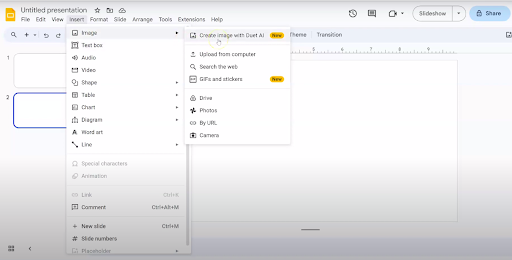
ステップ 3: 画像の作成と画像スタイルの選択
画像を説明すると、Duet AI パネル内で、選択できるさまざまな画像スタイルが表示されます。これらのスタイルは、単純な線画から複雑なイラストまで多岐にわたります。プレゼンテーションの要件に合ったスタイルを選択し、「作成」をクリックします。
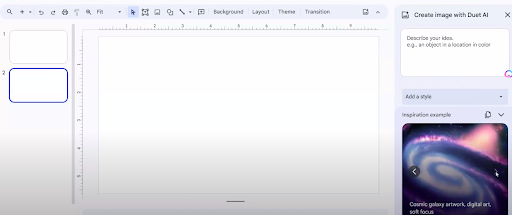
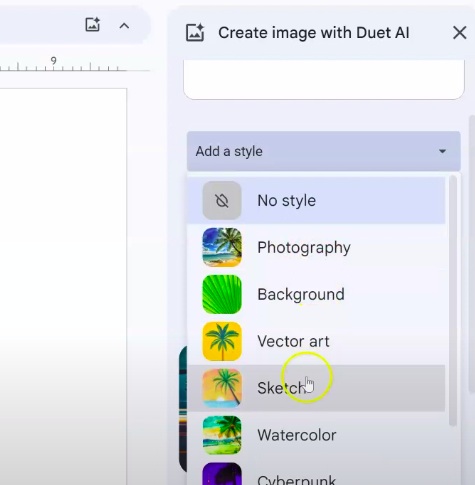
ステップ 4: AI イメージのカスタマイズ
画像スタイルを選択した後、AI 画像をさらにカスタマイズできます。 Duet AI パネルにあるオプションを使用して、画像のストロークの太さ、色、その他の視覚要素を調整します。希望の外観を実現するために、さまざまな設定を試してください。
ステップ 5: AI 画像をスライドに挿入する
カスタマイズに満足したら、Duet AI パネルの「挿入」ボタンをクリックします。 AI によって生成された画像がスライドに挿入され、プレゼンテーションを強化する準備が整います。
また読む: 10 年に使用すべきベスト AI 画像生成ツール 2024 選
Google スライドで AI 画像を作成するためのヒント
Google スライドで Duet AI を最大限に活用するには、次のヒントを考慮してください。
1. プレゼンテーションに適切な画像スタイルを選択する
画像スタイルを選択するときは、プレゼンテーションのトーンと主題を考慮してください。フォーマルまたはプロフェッショナルなトピックの場合は、クリーンでミニマルなスタイルを選択してください。一方、創造的または遊び心のあるプレゼンテーションの場合は、より鮮やかで表現力豊かな画像スタイルを選択してください。
2. スライドのデザインに合わせて AI 画像を調整する
AI 画像を挿入した後、スライドのデザインに合わせてサイズ、位置、方向を調整する必要がある場合があります。 Google スライドのサイズ変更ハンドルと配置オプションを使用して、AI 画像が残りのコンテンツとシームレスに統合されるようにします。
3. さまざまなカスタマイズ オプションを試してみる
Duet AI パネルでさまざまなカスタマイズ オプションを試してみることを恐れないでください。ストロークの太さや配色を調整したり、追加の要素を追加したりすると、プレゼンテーションのスタイルに合わせた、ユニークで視覚的に魅力的な AI 画像を作成することができます。
4. AI 画像を使用して視覚的な魅力とエンゲージメントを強化
AI 画像の主な目的は、プレゼンテーションの視覚的な魅力と魅力を高めることであることを忘れないでください。これらを戦略的に使用して、重要なポイントを強調したり、概念を説明したり、感情を呼び起こしたりします。 AI画像を効果的に組み込むことで、聴衆を魅了し、記憶に残るプレゼンテーションを実現できます。
まとめ
Google スライドの Duet AI は、コンテンツ クリエイターがプレゼンテーション内に直接、素晴らしい AI 画像を生成できる強力なツールです。この記事で説明する簡単な手順に従い、提供されるヒントを活用することで、スライドの視覚的な魅力と魅力を高めることができます。 Duet AI を使用すると、魅力的なビジュアルの作成がかつてないほど簡単になり、聴衆に永続的な印象を残すインパクトのあるプレゼンテーションを提供できるようになります。
関連記事
- SEO を活用したコンテンツと PR 配信。 今日増幅されます。
- PlatoData.Network 垂直生成 Ai。 自分自身に力を与えましょう。 こちらからアクセスしてください。
- プラトアイストリーム。 Web3 インテリジェンス。 知識増幅。 こちらからアクセスしてください。
- プラトンESG。 カーボン、 クリーンテック、 エネルギー、 環境、 太陽、 廃棄物管理。 こちらからアクセスしてください。
- プラトンヘルス。 バイオテクノロジーと臨床試験のインテリジェンス。 こちらからアクセスしてください。
- 情報源: https://www.analyticsvidhya.com/blog/2024/01/ai-images-using-duet-ai-in-google-slides/



